

Il test Idealliance® G7® di target verifica la precisione della gestione del colore sui supporti di output selezionati utilizzati per il test, per un profilo di simulazione conforme a G7® selezionato, ad esempio GRACoL2013_CRPC6. I profili di simulazione conformi a G7® sono quelli della famiglia di profili GRACoL, pubblicata da Idealliance®.
Il test G7® di target stabilisce se la precisione soddisfa i requisiti per il test Idealliance® G7® in scala di grigi e i livelli di conformità G7® di target.
Per superare il test G7® di target, è necessario calibrare e generare il profilo della famiglia di supporti utilizzata per il test. Tuttavia, la famiglia di supporti utilizzata per il test non deve essere una famiglia di supporti G7®. Il test G7® di target si applica a tutti i supporti della rispettiva famiglia.
Il test G7® di target è disponibile in due versioni: con e senza Substrate Corrected Color Aim (SCCA).
Senza SCCA, il test include una verifica se il colore della carta in uscita corrisponde a quello del profilo di simulazione.
Ciò implica che il test avrà esito negativo se il colore della carta in uscita non corrisponde, il che è probabile.
Con SCCA, i valori di target del profilo di simulazione vengono regolati sul colore effettivo della carta in uscita, ignorando di fatto le differenze nel colore carta.
Per superare il test G7® di target, il gamut sui supporti di output deve essere almeno pari a quello del profilo di simulazione selezionato utilizzato per il test. Ad esempio, è improbabile che il test verrà superato su carta no patinata se si utilizza GRACoL2013_CRPC6 come profilo di simulazione, poiché il gamut sulla carta non patinata sarà inferiore la gamut GRACoL2013_CRPC6.
Il test G7® di target è composto da 2 diversi test combinati in un unico passaggio.
Il primo test è il test G7® in scala di grigi. Il test verifica se i grigi vengono riprodotti in maniera accurata.
Il secondo test è quello G7® di destinazione. Il test verifica se le tinte unite dei colori primari (CMY) e secondari (RGB) e del colore del substrato corrispondono.
 Test G7® di target
Test G7® di targetSpettrofotometro i1Pro3 (supportato anche i1Pro2)
Calibrare la famiglia di supporti dei supporti che si desidera convalidare.
Collegare lo spettrofotometro i1Pro3 alla porta USB del pannello di controllo.
Toccare .
Selezionare [Mod. st. supp.].
Selezionare [Profilo di simulazione CMYK]
Selezionare i supporti per il test G7® di target.
Caricare i supporti.
Selezionare la casella di controllo [Relativo ai supporti (SCCA)], se richiesto.
Toccare [OK].
Seguire le istruzioni sul pannello di controllo.
Dopo avere effettuato il test G7® di target, la finestra di feedback mostra i risultati della procedura eseguita.
|
Se sono presenti tre icone segno di spunta verde, toccare [OK] per continuare. |
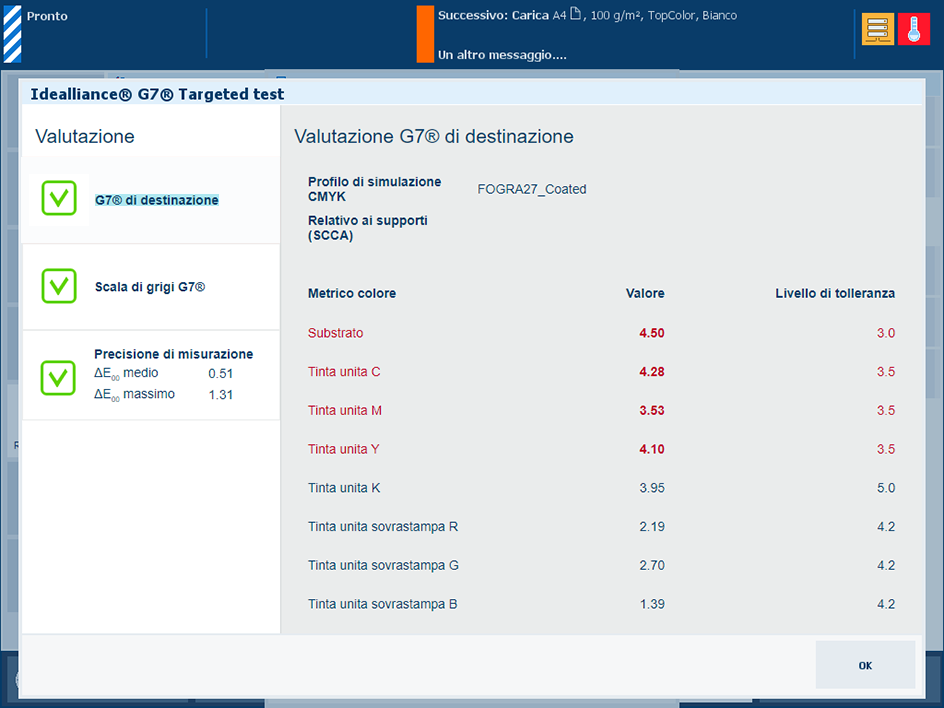 Finestra di feedback per un test G7® di target completato
Finestra di feedback per un test G7® di target completato |
|
Quando viene visualizzata una croce rossa:
|
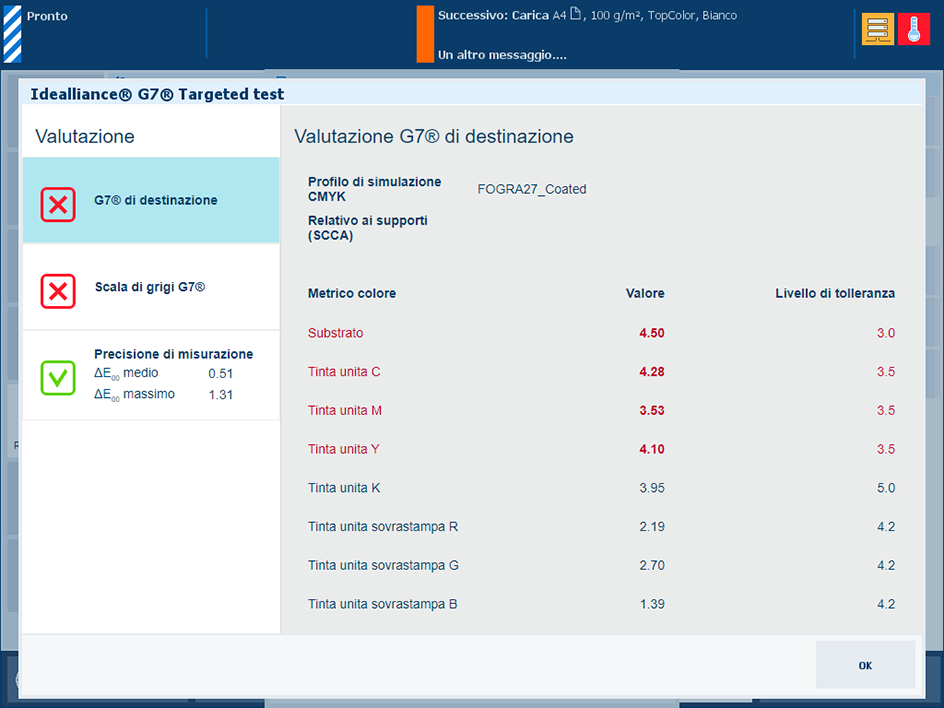 Finestra di feedback di un test G7® di target non riuscito
Finestra di feedback di un test G7® di target non riuscito |
Se si desidera stampare un rapporto dettagliato del test G7® di target eseguito, toccare [OK].
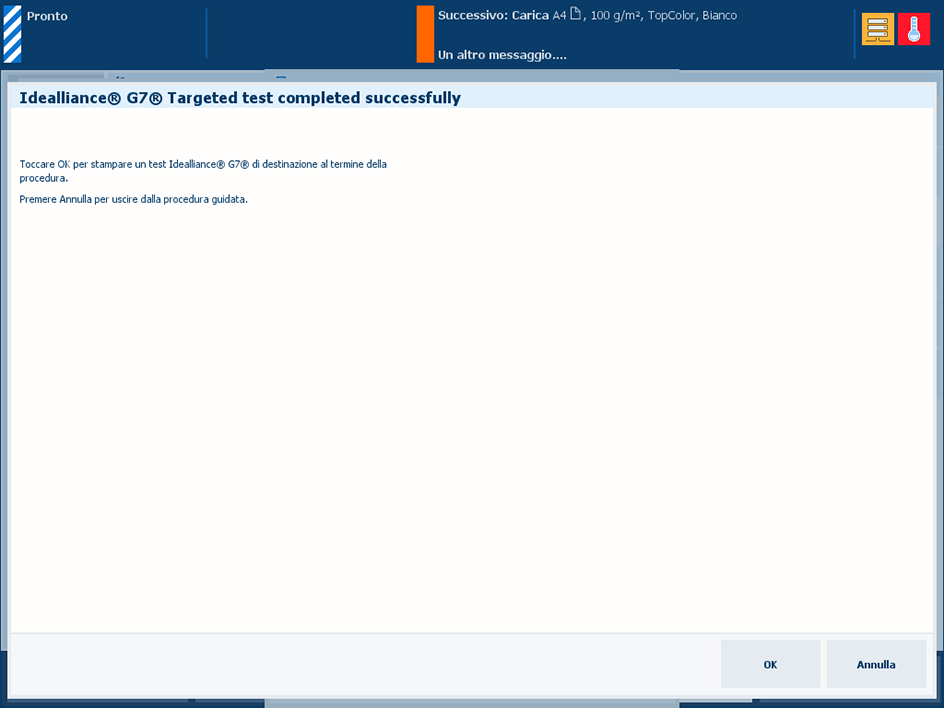 Opzione per stampare un rapporto dettagliato
Opzione per stampare un rapporto dettagliatoÈ inoltre possibile eseguire download di un rapporto dettagliato del test G7® di target eseguito in Settings Editor.
Aprire Settings Editor e accedere a:
Andare alla sezione [Configurazione colore].
Utilizzare [Eseguire download del rapporto del test Idealliance® G7® di destinazione in formato PDF] per eseguire download di un rapporto del test G7® di target eseguito.
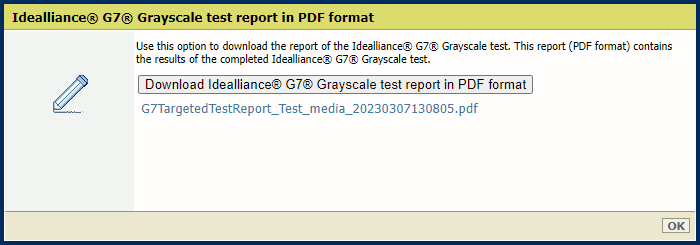
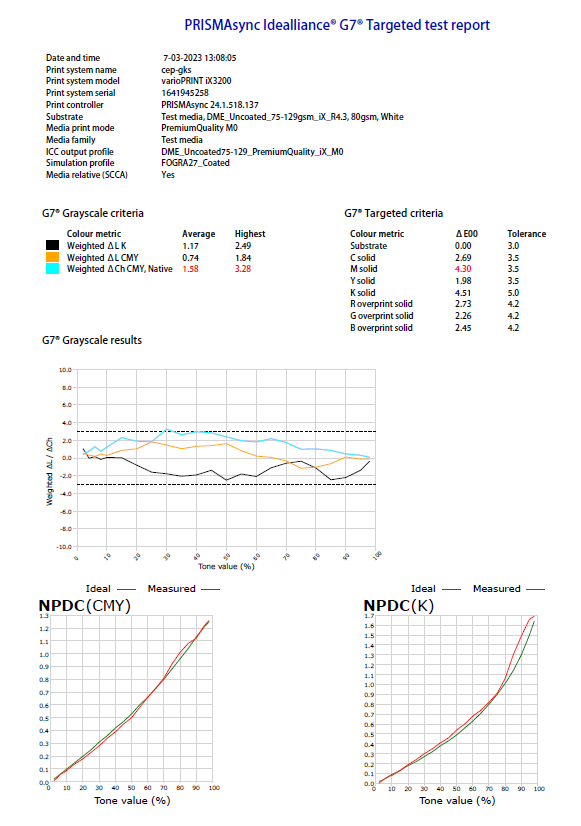 Esempio di rapporto del test G7® di target
Esempio di rapporto del test G7® di target